
Các tệp ảnh RAW rất lớn nên Adobe Lightroom sẽ lưu các tệp JPEG xem trước để tăng tốc độ. Nếu điều tồi tệ nhất đến với điều tồi tệ nhất và bạn mất bản gốc, bạn có thể khôi phục thứ gì đó từ các bản xem trước.
Khi bạn nhập tệp RAW vào Lightroom , nó tạo các tệp xem trước để không phải đọc 20MB + dữ liệu mỗi khi bạn muốn xem hình ảnh. Các tệp xem trước này thường không có cùng độ phân giải — và vì chúng là JPEG, cùng độ sâu dữ liệu — như tệp gốc, nhưng nếu tệp gốc của bạn không thể khôi phục được thì ít nhất JPEG cũng là một cái gì đó.
LIÊN QUAN: Cách nhập hình ảnh từ máy ảnh của bạn vào Lightroom
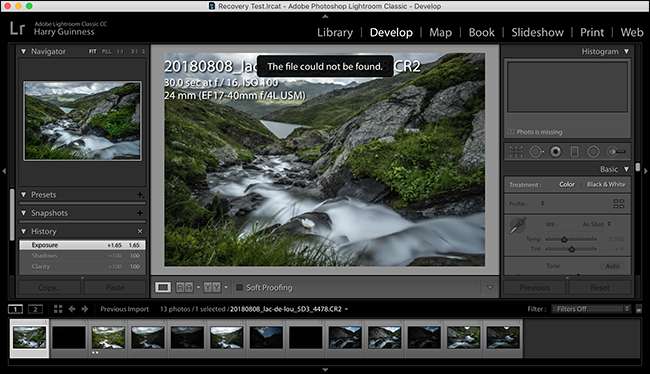
Thực tế, bạn không nên ở trong tình huống này. Bạn phải luôn có bản sao thứ hai của tất cả các tệp kỹ thuật số quan trọng của mình , nhưng mọi thứ vẫn xảy ra, vì vậy nếu bạn có, đây là cách thử và khôi phục nội dung nào đó từ bản xem trước của bạn.
LIÊN QUAN: Không chỉ di chuyển ảnh sang ổ đĩa ngoài: Đó KHÔNG PHẢI là bản sao lưu
Một số lưu ý trước khi chúng ta bắt đầu:
- Đừng mong đợi thế giới. Bạn đang lấy lại các tệp xem trước đã khôi phục. Đặc biệt là những hình ảnh cũ hơn, có thể không có gì khác hơn là JPEG độ phân giải thấp.
- Nếu may mắn và ảnh của bạn được phơi sáng tốt, bạn có thể có một số hình ảnh có độ phân giải đủ cao và đủ dữ liệu để sử dụng.
- Mọi chỉnh sửa bạn đã thực hiện sẽ không được lưu và tất cả siêu dữ liệu sẽ bị loại bỏ.
- Điều này chỉ hoạt động với Lightroom Classic CC; nếu bạn đang sử dụng Lightroom CC, ảnh của bạn sẽ được sao lưu trên máy chủ của Adobe.
- Học hỏi từ tình huống và có được một kế hoạch dự phòng thích hợp tại chỗ .
Khôi phục tệp từ bản xem trước của bạn
Hướng tới Trang trợ giúp của Adobe này và nhấp vào nút "Lấy tệp". Thao tác này sẽ tải xuống tệp có tên “ExtractPreviews.lua.”

Mở Lightroom và đi tới Chỉnh sửa> Tùy chọn trên Windows hoặc Lightroom> Tùy chọn trên macOS. Chọn tab “Presets” và sau đó nhấp vào nút “Show Lightroom Presets Folder”.
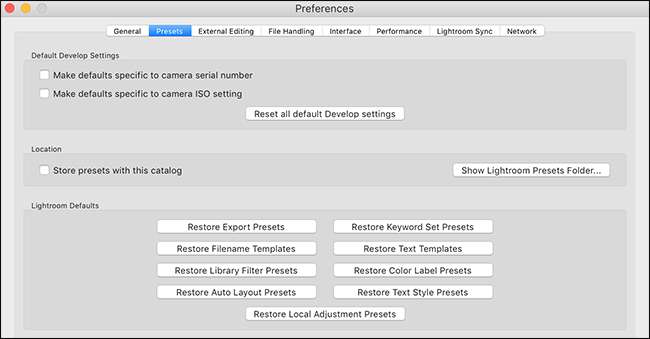
Thao tác này sẽ mở thư mục Lightroom của bạn trong Windows Explorer hoặc Finder. Bạn sẽ không gặp bất kỳ vấn đề nào, nhưng nếu máy Mac của bạn quyết định làm phiền về các tệp ẩn, đây là cách xem chúng .
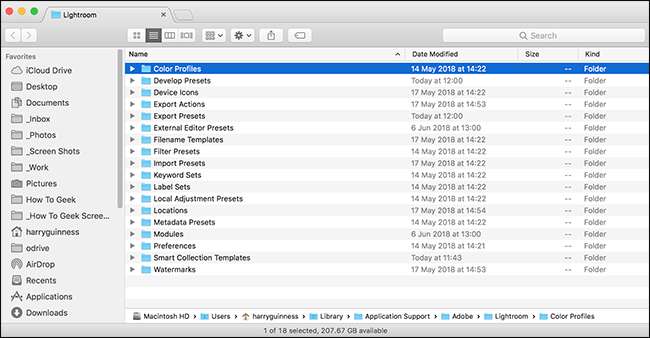
Tạo một thư mục mới có tên Scripts và thêm tệp “ExtractPreviews.lua” vào đó.
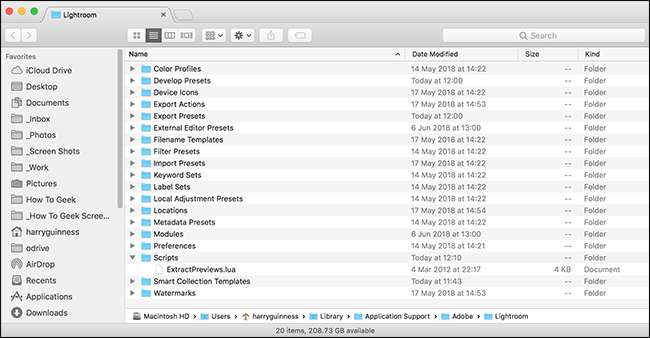
Thoát và mở lại Lightroom để nó tải thư mục Scripts. Nếu bạn đã làm theo đúng các bước, bạn sẽ thấy Tập lệnh hoặc một biểu tượng ở cuối thanh menu.
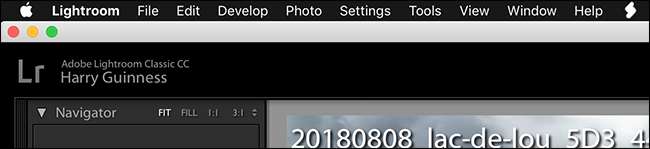
Chọn tất cả ảnh bạn muốn khôi phục — nếu đó là toàn bộ Danh mục của bạn, hãy nhấn Ctrl + A (Command + A trên máy Mac). Sau đó nhấp vào menu “Scripts” và chọn lệnh “ExtractPreviews”.
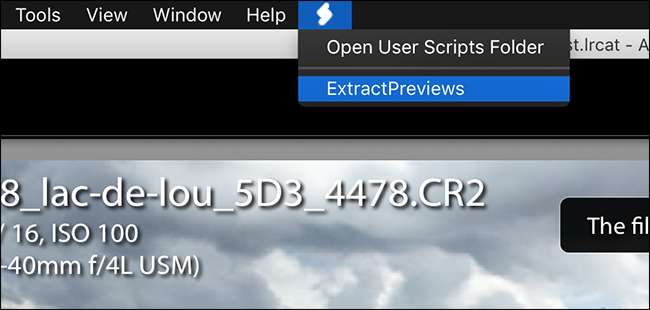
Chọn một vị trí để lưu các tệp đã giải nén và nhấp vào nút “Chọn”.
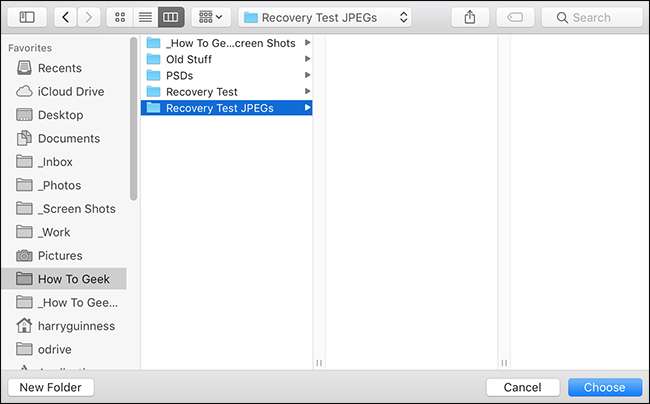
Điều hướng đến thư mục và bạn sẽ thấy tệp JPEG của bản xem trước tốt nhất hiện có cho mỗi hình ảnh của bạn. Hãy xem qua và xem có thứ gì có thể sử dụng được không.
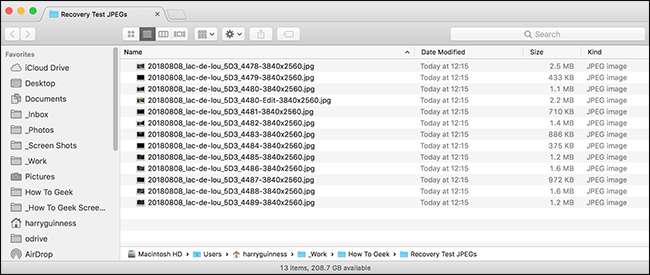
Không ai muốn rơi vào tình huống họ đang dựa vào việc khôi phục các tệp xem trước để lấy lại hình ảnh nhưng thành thật mà nói, mọi nhiếp ảnh gia đều đến đó ít nhất một lần; Tôi biết tôi có. Điều quan trọng là học hỏi từ những sai lầm của bạn và bắt đầu sao lưu mọi thứ.







